Cómo recuperar la contraseña de Outlook
Vayamos directamente al corazón de la guía viendo cómo recuperar la contraseña de Outlook, concebido como un servicio de correo web. A continuación te explicaré cómo actuar tanto desde un ordenador como desde un móvil.
De computadora
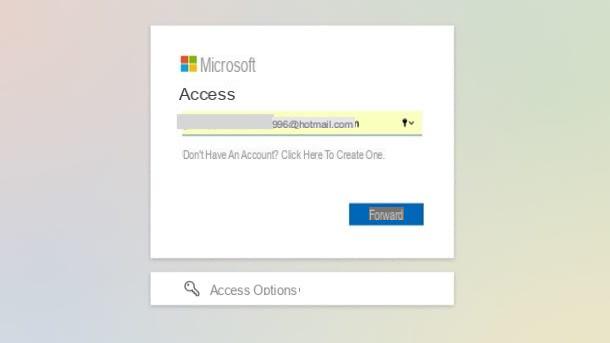
Primero veamos cómo proceder de computadora. Todo lo que tiene que hacer es conectarse a la página de inicio de sesión de Outlook e iniciar el procedimiento de recuperación de contraseña.
Proporcione, por lo tanto, para ir a la página de inicio de Outlook, presione el botón Inicia ubicado en la parte superior derecha y escriba eldirección de correo electrónico para el que desea iniciar sesión y recuperar la contraseña, utilizando el campo de texto correspondiente. Para continuar, haga clic en adelante.
Una vez hecho esto, haga clic en el elemento ¿Olvidaste tu contraseña? ubicado en la parte inferior y, en la pantalla que se le muestra en este punto, elija una opción para la verificación de identidad. Por ejemplo, indique si desea recibir el código de seguridad por correo electrónico, en la dirección de correo electrónico alternativa que especificó al crear su cuenta de Outlook.
Para hacer esto, presione la voz Enviar el email a, ingrese la información requerida con respecto a su nombre de cuenta y presione el botón Obtener el codigo. Alternativamente, puede poner la marca de verificación en SMS al número de teléfono o puede hacer clic en la redacción Ya tengo un código, si ya tiene un código de verificación y, por lo tanto, no necesita recibir uno nuevo.
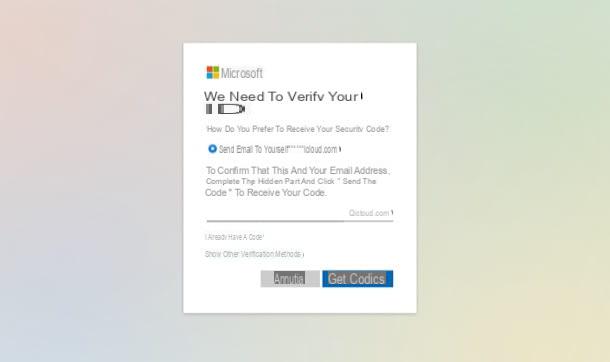
Para continuar, si por ejemplo ha optado por recibir el código en su dirección de correo electrónico secundaria, acceda a esta última y abra el mensaje recibido de Microsoft. Luego ingrese, en el sitio de Outlook, el código de verificación que se le entregó y presione el botón adelante.
Si, por el contrario, ha seleccionado la opción Ya tengo un código escriba el código de verificación que ya tiene en el campo de texto Código e barato con adelante.
Si ha habilitado la verificación en dos pasos en su cuenta, también deberá proporcionar un segundo método para verificar su identidad. Esto significa que, para continuar, necesitará recibir un código de seguridad adicional, utilizando un método diferente al elegido previamente, por ejemplo un 'aplicación de autenticación (Por ejemplo, microsoft Authenticator para Android e iOS / iPadOS).
En este punto, escriba la nueva contraseña que desea utilizar para su cuenta de Outlook en los campos Nueva contraseña e confirmar contraseña y haga clic en el botón adelante, para completar el procedimiento.
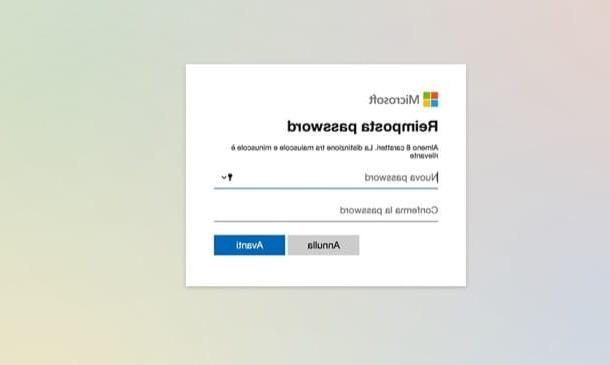
¿No recuerda la dirección de correo electrónico alternativa que especificó en su cuenta de Microsoft en el pasado o no tiene un código de verificación? Marque la casilla junto al artículo No tengo nada de esta información anexo a la sección Nosotros necesitamos verificar tu identidad e indique una dirección de correo electrónico alternativa en el campo debajo de la entrada Correo electrónico de contacto, para permitir que Microsoft se comunique con usted y verifique su identidad siguiendo las instrucciones que aparecen en la pantalla.
Luego acceda a la bandeja de entrada de correo electrónico alternativa que acaba de indicar a Microsoft, abra el mensaje recibido de la empresa, ingrese el código de verificación que te fue entregado y presiona el botón adelante.
Ya casi llegamos: después de estos pasos, ingrese la nueva contraseña que desea usar para su cuenta de Outlook en los campos Nueva contraseña e confirmar contraseña, haga clic en el botón adelante y listo
Desde teléfonos inteligentes y tabletas
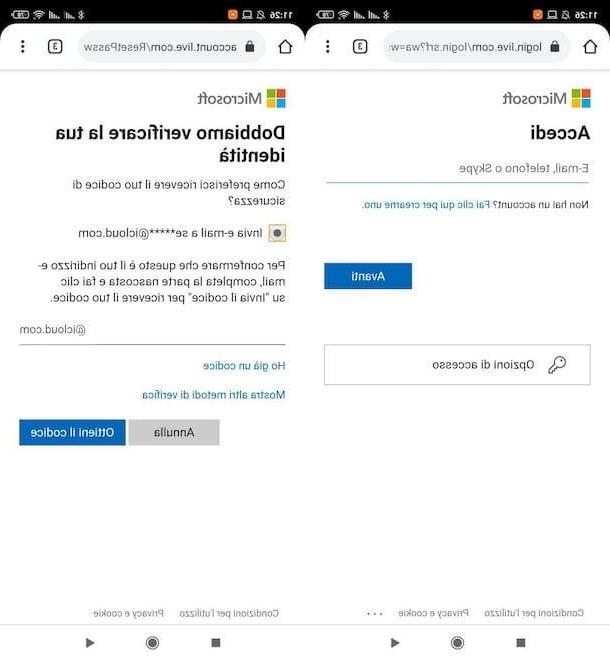
Quieres actuar desde teléfono inteligente y tableta? Los pasos a seguir son casi idénticos a los que indiqué en el capítulo anterior.
Luego vaya a la página principal de Outlook, presione el botón Inicia (arriba a la derecha), indica eldirección de correo electrónico para ser recuperado en el campo de texto apropiado y, después de presionar el botón adelante, toca la redacción ¿Olvidaste tu contraseña? en la parte inferior.
Ahora, decida qué opción de recuperación usar, entre las disponibles. Si, por ejemplo, desea recuperar utilizando el código de seguridad que se recibirá a través de una dirección de correo electrónico alternativa, presione la opción Enviar el email a, indica el nombre de tu cuenta de recuperación y presiona el botón Obtener el codigo. Si, por el contrario, desea recuperarse a través de SMS al número de teléfono, indica esto último antes de presionar el botón Obtener el codigo.
Proporcionar para traer de vuelta el código de verificación que recibió por correo electrónico o SMS en el campo de texto correspondiente y presione el botón adelante. Si también ha habilitado la verificación en dos pasos en su cuenta, proporcione el código de seguridad adicional utilizando un método diferente al que eligió anteriormente (por ejemplo, recuperación mediante unaplicación de autenticación, como microsoft Authenticator para Android e iOS / iPadOS).
Casi listo: ingrese la nueva contraseña que desea usar para su cuenta de Outlook en los campos de texto Nueva contraseña e confirmar contraseña y toca el botón adelante.
Cómo recuperar la contraseña de red de Microsoft Outlook
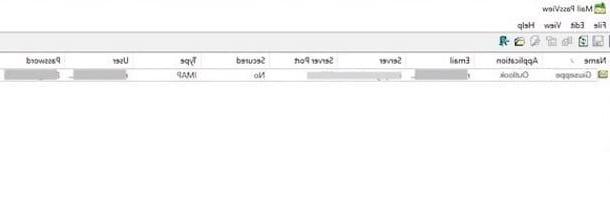
Viniste a esta guía para saber cómo recuperar la contraseña de red de microsoft outlook? En este caso, puede aprovechar un software gratuito para Windows que le permite encontrar fácilmente las contraseñas configuradas en Outlook, Outlook Express, Windows Live Mail y otros clientes de correo electrónico: Mail PassView.
Por tanto, si te has preguntado "¿Cómo puedo recuperar mi contraseña de Microsoft Outlook?" o "¿Cómo puedo recuperar mi contraseña de Outlook Express?", la respuesta es que este programa es compatible con todas las versiones populares de clientes de correo electrónico de Windows y Microsoft. Déjame mostrarte cómo usarlo.
Primero, vaya a su página de descarga, desplácese y haga clic en el elemento Descargar Mail PassView en un archivo zip (mailpv.zip), colocado en la parte inferior del mismo. Cuando se complete la descarga, abra elArchivo ZIP que haya obtenido, extraiga el contenido a cualquier ubicación, abra el archivo mailpv.exe contenido en él y haga clic en el botón Sí presente en la ventana Control de cuentas de usuario.
En la ventana principal del programa, verá una lista con los nombres de los distintos clientes de correo que están instalados en la PC en uso en la computadora en la columna Aplicación, el nombre de usuario para hacer referencia a las columnas Nombre y la dirección de correo electrónico y la clave de acceso relativa en correspondencia de las columnas Usuario e Contraseña.
En caso de que encuentre errores de inicio de sesión en el correo electrónico, tenga en cuenta que estos pueden deberse no solo a una contraseña incorrecta, sino también a una configuración incorrecta de los parámetros IMAP de las cuentas utilizadas dentro del cliente.
Para obtener más información sobre cómo configurar Outlook, los remito a leer la guía que dediqué al tema. En esta otra guía, sin embargo, encontrarás los parámetros correctos de los servidores IMAP de los principales servicios de correo electrónico (te aconsejo que uses el protocolo IMAP en lugar del ahora obsoleto protocolo POP3, si has configurado algunas cuentas a través de este último ).
Cómo recuperar la contraseña de Outlook

























